动画和超链接技术
- 格式:ppt
- 大小:1.03 MB
- 文档页数:14
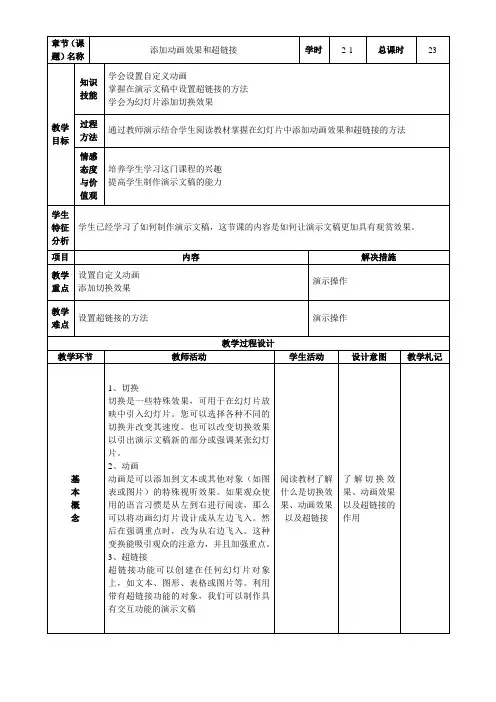

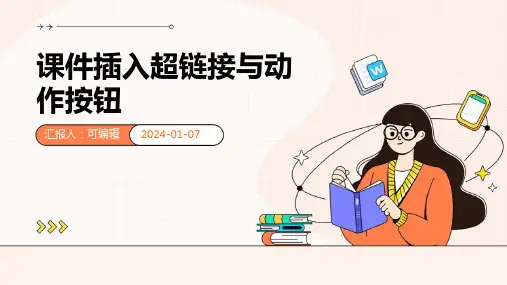
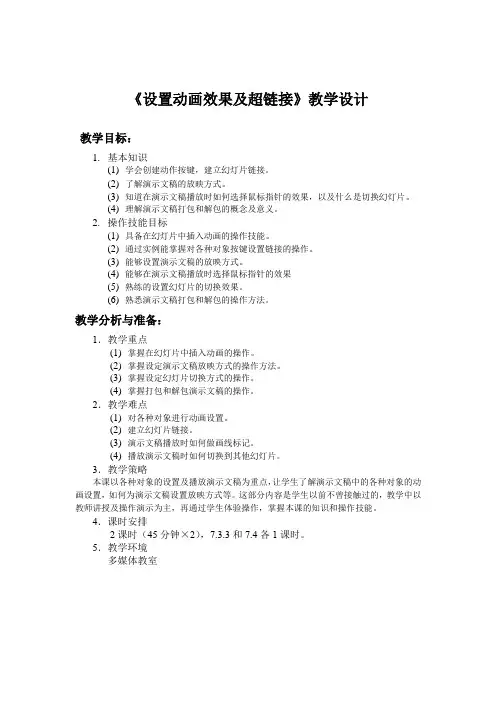
《设置动画效果及超链接》教学设计教学目标:1.基本知识(1)学会创建动作按键,建立幻灯片链接。
(2)了解演示文稿的放映方式。
(3)知道在演示文稿播放时如何选择鼠标指针的效果,以及什么是切换幻灯片。
(4)理解演示文稿打包和解包的概念及意义。
2.操作技能目标(1)具备在幻灯片中插入动画的操作技能。
(2)通过实例能掌握对各种对象按键设置链接的操作。
(3)能够设置演示文稿的放映方式。
(4)能够在演示文稿播放时选择鼠标指针的效果(5)熟练的设置幻灯片的切换效果。
(6)熟悉演示文稿打包和解包的操作方法。
教学分析与准备:1.教学重点(1)掌握在幻灯片中插入动画的操作。
(2)掌握设定演示文稿放映方式的操作方法。
(3)掌握设定幻灯片切换方式的操作。
(4)掌握打包和解包演示文稿的操作。
2.教学难点(1)对各种对象进行动画设置。
(2)建立幻灯片链接。
(3)演示文稿播放时如何做画线标记。
(4)播放演示文稿时如何切换到其他幻灯片。
3.教学策略本课以各种对象的设置及播放演示文稿为重点,让学生了解演示文稿中的各种对象的动画设置,如何为演示文稿设置放映方式等。
这部分内容是学生以前不曾接触过的,教学中以教师讲授及操作演示为主,再通过学生体验操作,掌握本课的知识和操作技能。
4.课时安排2课时(45分钟×2),7.3.3和7.4各1课时。
5.教学环境多媒体教室学习过程:课堂小节:通过本课的学习,使学生了解到制作演示文稿的全过程。
学会了为插入的各种对象设置动画效果和超链接,为制作成功的演示文稿设定放映方式,并打包输出到其他计算机上播放。
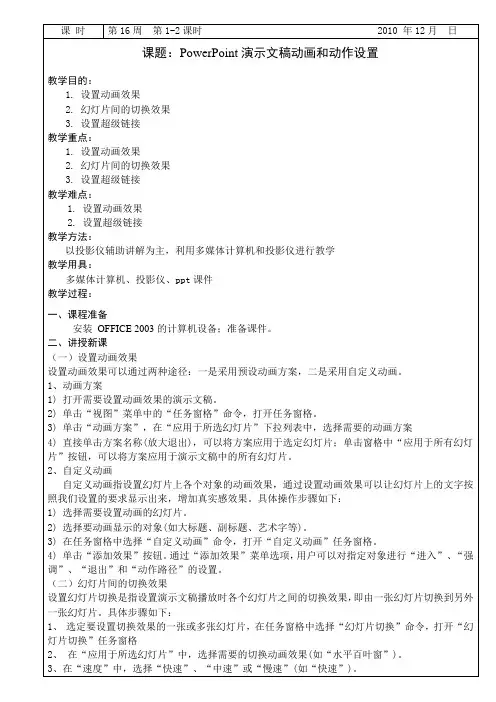
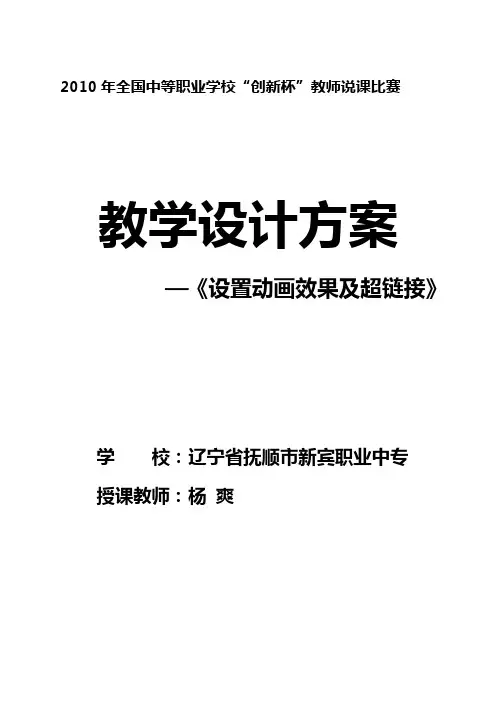
2010年全国中等职业学校“创新杯”教师说课比赛教学设计方案—《设置动画效果及超链接》学校:辽宁省抚顺市新宾职业中专授课教师:杨爽二〇一〇年十二月十三日教学设计方案【设计思路】教材分析:《设置动画效果及超链接》是中等职业教育课程改革国家规划新教材,高等教育出版社《计算机应用基础》教材中第七章第3节的内容。
在教学设计中,我力求从新课标的角度出发,在课的设计中,努力挖掘教材的内涵,结合学生生活实际,精心提炼学习目标,充分营造和谐的学习情境,调动学生学习主动性,抓重点、破难点,做到在情境中创设任务、在情境中触动学生主动探究、在情境中享受学习的乐趣。
学生分析:课前对学生学习情况分析是非常重要的一环,我的学生通过之前对演示文稿的学习,已经掌握了一定的制作方法。
部分基础较好的学生对本课的知识点已经掌握。
抓住这一先决条件,以学生为主体,激发全体学生的学习兴趣,并利用“小组制”每组选出“小老师”。
在学生操作时,又提倡互帮互助,增强学生的团队合作精神。
教学策略分析:在新课之前请学生观看上届学生的PPT作品,体会作品与自己作品的不同;激发学生学习兴趣,展示教学目标,使学生有目的的学习,提高学习效率。
在任务驱动中,我采用三重任务综合学习,任务一:在演示文稿中设置动画效果;由教师演示讲解,学生操作练习,以小组互助方式进行学习,享受成功的喜悦,由此,引出下一个任务。
任务二:在演示文稿中创建动作按钮,采用视频学习方法,学生通过观察、思考、分析,总结创建动作按钮的操作步骤。
观看录像后,接着我又分配了学生任务。
在老师的鼓励和帮助下,学生相互学习,享受成功喜悦的同时,从而触动他们进一步主动学习。
任务三:建立超链接的方法。
学生自主学习,请两名学生进行汇报演示,配以语言说明,即可以检测学生学习情况,也可以培养学生学习自信心和语言表达能力。
最后是体验与探索,需要同学在掌握本节课内容的同时,还要积极探索将技能知识应用于实践中,引导学生积极探索学习。
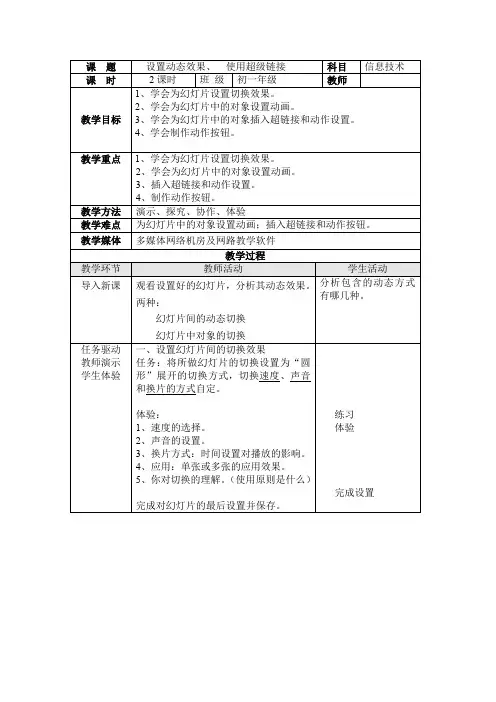
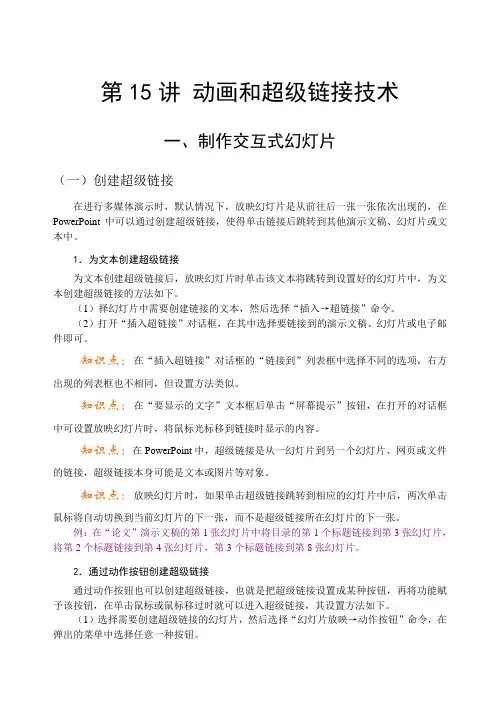
第15讲动画和超级链接技术一、制作交互式幻灯片(一)创建超级链接在进行多媒体演示时,默认情况下,放映幻灯片是从前往后一张一张依次出现的,在PowerPoint中可以通过创建超级链接,使得单击链接后跳转到其他演示文稿、幻灯片或文本中。
1.为文本创建超级链接为文本创建超级链接后,放映幻灯片时单击该文本将跳转到设置好的幻灯片中,为文本创建超级链接的方法如下。
(1)择幻灯片中需要创建链接的文本,然后选择“插入→超链接”命令。
(2)打开“插入超链接”对话框,在其中选择要链接到的演示文稿、幻灯片或电子邮件即可。
知识点:在“插入超链接”对话框的“链接到”列表框中选择不同的选项,右方出现的列表框也不相同,但设置方法类似。
知识点:在“要显示的文字”文本框后单击“屏幕提示”按钮,在打开的对话框中可设置放映幻灯片时,将鼠标光标移到链接时显示的内容。
知识点:在PowerPoint中,超级链接是从一幻灯片到另一个幻灯片、网页或文件的链接,超级链接本身可能是文本或图片等对象。
知识点:放映幻灯片时,如果单击超级链接跳转到相应的幻灯片中后,两次单击鼠标将自动切换到当前幻灯片的下一张,而不是超级链接所在幻灯片的下一张。
例:在“论文”演示文稿的第1张幻灯片中将目录的第1个标题链接到第3张幻灯片,将第2个标题链接到第4张幻灯片,第3个标题链接到第8张幻灯片。
2.通过动作按钮创建超级链接通过动作按钮也可以创建超级链接,也就是把超级链接设置成某种按钮,再将功能赋予该按钮,在单击鼠标或鼠标移过时就可以进入超级链接,其设置方法如下。
(1)选择需要创建超级链接的幻灯片,然后选择“幻灯片放映→动作按钮”命令,在弹出的菜单中选择任意一种按钮。
(2)在幻灯片中拖动绘制按钮,同时打开“动作设置”对话框,在其中可设置该按钮链接到的位置。
知识点:选择插入的动作按钮,再选择“幻灯片放映→动作设置”命令,也可打开“动作设置”对话框。
只有为动作按钮设置超级链接时,才能打开该对话框。
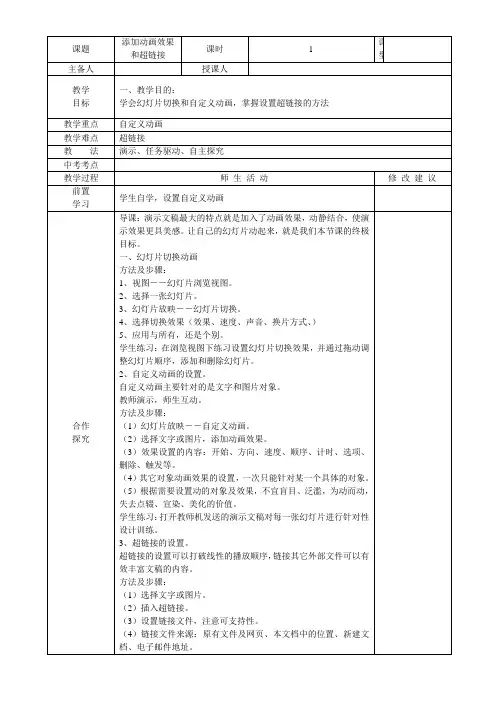
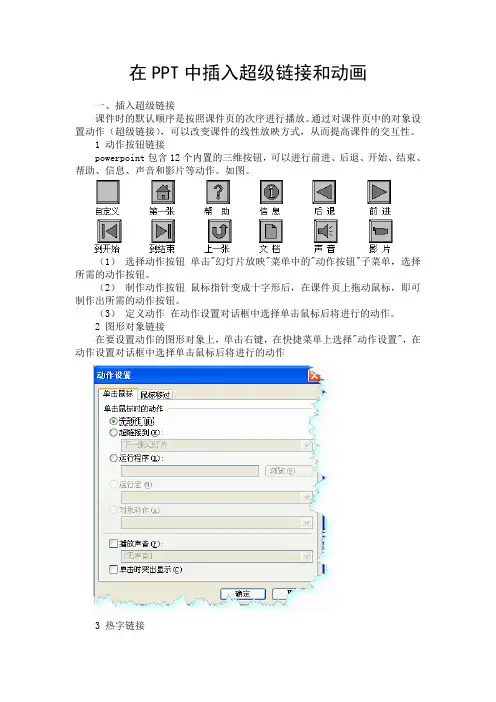
在PPT中插入超级链接和动画一、插入超级链接课件时的默认顺序是按照课件页的次序进行播放。
通过对课件页中的对象设置动作(超级链接),可以改变课件的线性放映方式,从而提高课件的交互性。
1 动作按钮链接powerpoint包含12个内置的三维按钮,可以进行前进、后退、开始、结束、帮助、信息、声音和影片等动作。
如图。
(1)选择动作按钮单击"幻灯片放映"菜单中的"动作按钮"子菜单,选择所需的动作按钮。
(2)制作动作按钮鼠标指针变成十字形后,在课件页上拖动鼠标,即可制作出所需的动作按钮。
(3)定义动作在动作设置对话框中选择单击鼠标后将进行的动作。
2 图形对象链接在要设置动作的图形对象上,单击右键,在快捷菜单上选择"动作设置",在动作设置对话框中选择单击鼠标后将进行的动作3 热字链接选中热字文本,单击右键,在快捷菜单上选择"动作设置",其它设置同上。
二、插入动画1、预设动画(1) 在幻灯片视图下,单击幻灯片中要设置动画效果的对象。
(2) 单击"幻灯片放映"菜单中的"预设动画"命令,然后在子菜单中选择一种动画效果,如图。
(3) 如果要修改某个对象的动画效果,只要选中该对象后,重新设置动画效果即可;如果要取消该对象的动画效果,单击"预设动画"子菜单中的"关闭"按钮即可。
2、自定义动画(1) 在幻灯片视图下,单击幻灯片中要设置动画效果的对象。
(2) 单击"幻灯片放映"菜单中的"自定义动画"命令,然后在效果页面中选中合适的动画效果,如图。
(3)单击"预览"可看到动画效果,单击"确定",完成设置。
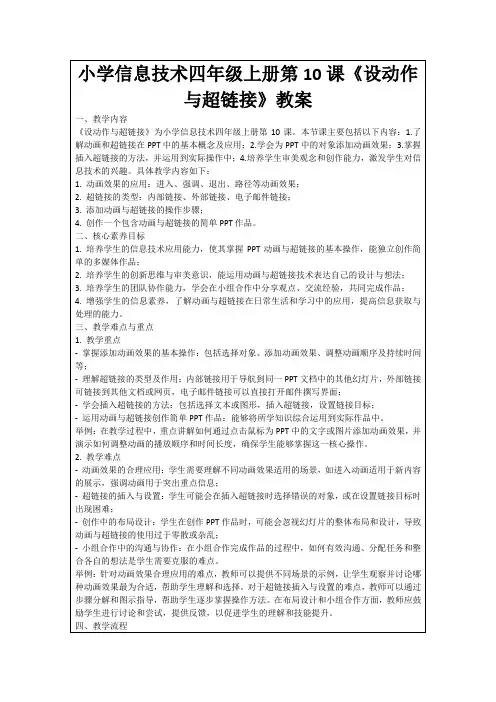
实训3 动画效果与超链接2课时实训目的:1. 掌握幻灯片的编辑于修饰操作。
2. 学会设置简单的动画效果。
3. 学会使用超链接。
任务1制作一张祝福贺卡任务描述:利用动画与超链接制作一张祝福贺卡。
实训指导:1.启动powerpoint,将幻灯片“版式”设置为“空白”。
2.设置背景。
依次单击“设计”选项卡下“背景”组内的“背景样式”/“设置背景格式”图形按钮,从弹出的“设置背景格式”对话框中选中“图片或纹理填充”方式,再单击“文件”按钮,从磁盘上选择一张图片作为当前幻灯片的背景,如图所示。
3.依次单击“插入”选项卡下“文本”组内的艺术字图形按钮,从弹出的下拉列表选项中选择“填充-强调文字颜色1,金属棱台,映像”效果,输入文字“Happy Birthday”,再选中艺术字,设置字体为“vladimir script”,字号为“60磅”,最后设置艺术字的三维立体效果。
异常单击“绘图工具”/“格式”选项卡下“艺术字样式”组内的“文本效果”/“三维旋转”/“透视”/“极右极大透视”样式。
效果如图所示。
4.依次单击“插入”选项卡下“文本框”组内的“横排文本框”,输入文字“小菜,祝你生日快乐!你永远的土豆”,并设置字体为“幼圆”,字号“54磅”,应用文字样式为“浅色1轮廓,彩色填充,强调颜色6”。
5.插入背景音乐。
单击“插入”选项卡下“媒体剪辑”组内的“声音”图形按钮,选择“文件中的声音”命令选项,从弹出的“插入声音”对话框中选择一首歌曲。
将会弹出消息框,询问播放声音的方式。
选择“自动”方式,则在演示文稿播放时,声音文件会自动播放;选择“在单击时”方式,则需要用鼠标单击演示文稿后,声音文件才能播放。
确定之后幻灯片上将会添加一个声音图标。
6.设置动画。
选中艺术字,依次单击“动画”选项卡“动画”组内的“自定义动画”图形按钮,从弹出的“自定义动画”任务窗格中添加动画效果。
7.单击“自定义动画”任务窗格下部的“播放”按钮,即可观看动画以及收听背景音乐效果。
第七讲PowerPoint超链接与动画设置一、问题的提出
1.如何设置超链接?精彩的动画如何设置?如何插入声音和影片?
本讲内定包括:幻灯片的复制;插入超链接;插入影片和声音;对文本框设置动画;图表设置动画;自定义动画组合设置。
2.本讲课程需解决的问题:
幻灯片的复制;从另一个幻灯片中复制图案;插入超链接;插入影片和声音;对文本框设置动画效果;图表设置动画;自定义动画组合设置。
二、教学目标
1.知识与技能目标
幻灯片的复制;插入超链接;插入影片和声音;对文本框设置动画;图表设置动画;自定义动画组合设置。
2.操作技能目标
幻灯片的复制;从另一个幻灯片中复制图案;插入超链接;插入影片和声音;对文本框设置动画效果;图表设置动画;自定义动画组合设置。
三、教学分析与准备
1.教学重点
超链接;插入影片和声音;对文本框设置动画;图表设置动画;自定义动画组合设置。
2.教学难点
超链接;图表设置动画;自定义动画组合设置。
3.教学策略
讲授、演示、练习相结合。
本讲对应第四篇4-3,4-4。
4.教学环境
多媒体网络教室,XP或VISTA系统及OFFICE2007。
四、学习过程
课后训练与作业:
1.插入到指定文档的超链接,练习文档“P_4-3-3a.pptx”;
2.改变自定义动画的设置效果,练习文档“P_4-4-4.pptx”。